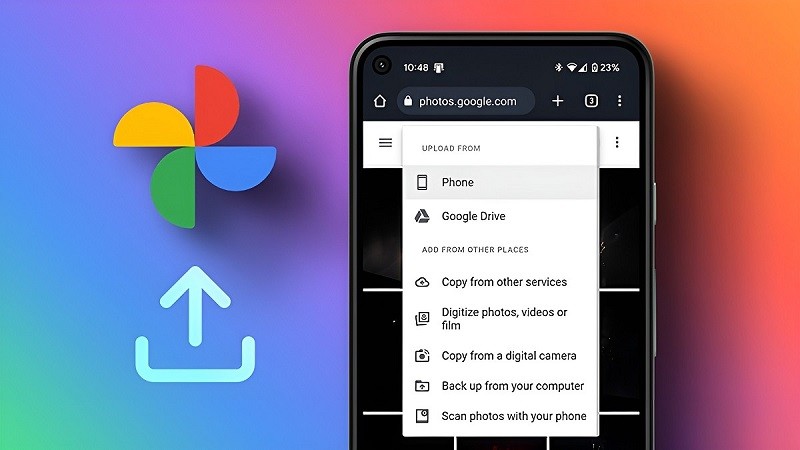 |
ការបិទការបម្រុងទុក Google រូបថតនឹងប្រែប្រួលអាស្រ័យលើទូរស័ព្ទដែលអ្នកប្រើ។ ជាឧទាហរណ៍ វានឹងខុសគ្នានៅលើ iPhone ជាងនៅលើទូរសព្ទ Android ។ អ្នកអាចយោងទៅការណែនាំលម្អិតអំពីរបៀបបិទការបម្រុងទុកដោយស្វ័យប្រវត្តិរបស់ Google រូបថតខាងក្រោម។
នៅលើទូរស័ព្ទ iOS
ដើម្បីបិទការបម្រុងទុករូបថតនៅលើ Google រូបថតនៅលើ iPhone សូមអនុវត្តតាមជំហានខាងក្រោម។
ជំហានទី 1: ចូលប្រើ Google Photos នៅលើ iPhone ។
ជំហានទី 2: ចុចលើរូបតំណាងទម្រង់នៅជ្រុងខាងស្តាំនៃអេក្រង់។ បន្ទាប់មកចូលទៅកាន់ការកំណត់។
ជំហានទី 3: ចុចលើជម្រើស បម្រុងទុក និងសមកាលកម្ម។
ជំហានទី 4៖ បើក/បិទមុខងារបម្រុងទុកដោយស្វ័យប្រវត្តិដោយប៉ះកុងតាក់នៅជាប់នឹងការបម្រុងទុក និងធ្វើសមកាលកម្ម ហើយអ្នកបានបិទការបម្រុងទុករូបថតដោយជោគជ័យនៅលើ Google Photos នៅលើ iPhone។
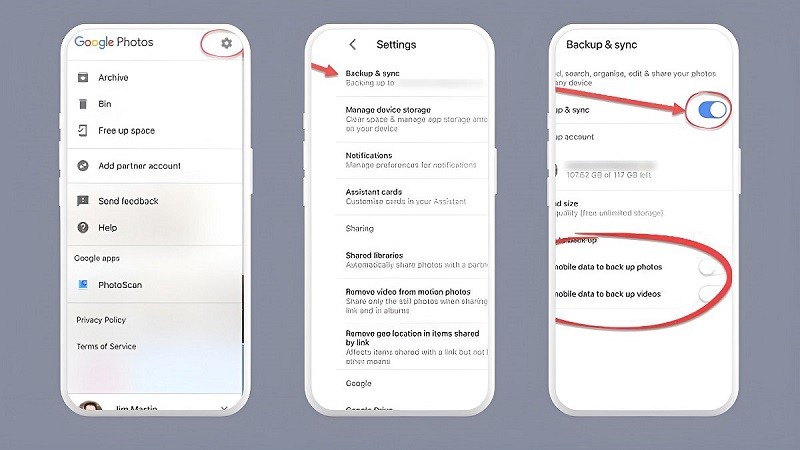 |
នៅលើទូរស័ព្ទ Android
នេះគឺជាជំហានសាមញ្ញក្នុងការបិទការបម្រុងទុក Google រូបថតនៅលើទូរស័ព្ទ Android ។
ជំហានទី 1: ដំបូងអ្នកចូលប្រើ Google Photos នៅលើអេក្រង់ដើមរបស់ Android ។
ជំហានទី 2: ចុចលើរូបតំណាងគណនីនៅជ្រុងនៃអេក្រង់ហើយជ្រើសរើសការកំណត់រូបថត។
ជំហានទី 3: ចុចលើការបម្រុងទុក។
ជំហានទី 4: ផ្លាស់ទីប៊ូតុងរបារផ្ដេកទៅខាងស្តាំក្នុងផ្នែកបម្រុងទុក។ នៅពេលដែលប៊ូតុងមុខងារពណ៌ខៀវប្រែទៅជាពណ៌ស អ្នកបានបិទការបម្រុងទុករូបថតដោយជោគជ័យនៅលើ Google Photos នៅលើទូរសព្ទ Android ។
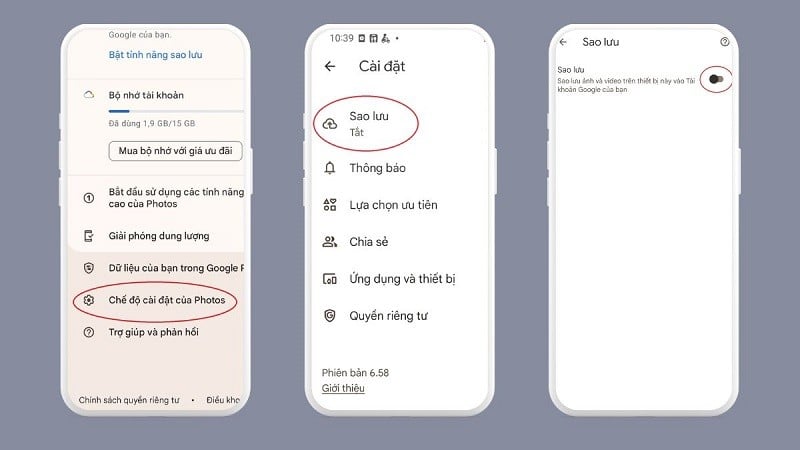 |
នៅពេលដែលអ្នកបិទការបម្រុងទុករូបថតដោយស្វ័យប្រវត្តិ ឧបករណ៍របស់អ្នកនឹងឈប់ផ្ទុកទិន្នន័យទៅ Google រូបថត។ ហើយរូបថតនឹងត្រូវបានរក្សាទុកនៅលើឧបករណ៍របស់អ្នកតែប៉ុណ្ណោះ។
អត្ថបទខាងលើទើបតែចែករំលែកជាមួយអ្នកពីរបៀបបិទការបម្រុងទុករូបថតនៅលើ Google Photos នៅលើ iPhone, ទូរស័ព្ទ Android ។ ការបិទការបម្រុងទុករូបថតដោយស្វ័យប្រវត្តិជួយអ្នកសន្សំទំហំថាសច្រើន។
ប្រភព



![[រូបថត] នាយករដ្ឋមន្ត្រី Pham Minh Chinh ធ្វើជាប្រធានសន្និសីទបូកសរុបឆ្នាំសិក្សា ២០២៤-២០២៥ និងដាក់ពង្រាយភារកិច្ចសម្រាប់ឆ្នាំសិក្សា ២០២៥-២០២៦។](https://vstatic.vietnam.vn/vietnam/resource/IMAGE/2025/8/22/2ca5ed79ce6a46a1ac7706a42cefafae)

![[រូបថត] ប្រធានរដ្ឋ Luong Cuong ទទួលគណៈប្រតិភូគណៈកម្មាធិការយុវជននៃគណបក្សប្រជាធិបតេយ្យសេរីជប៉ុន](https://vstatic.vietnam.vn/vietnam/resource/IMAGE/2025/8/22/2632d7f5cf4f4a8e90ce5f5e1989194a)





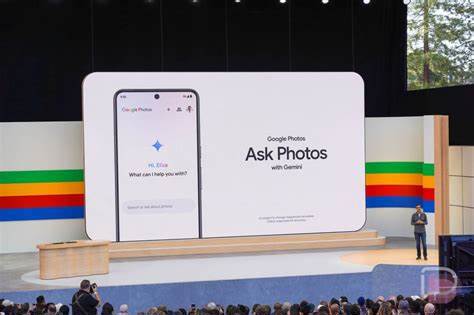




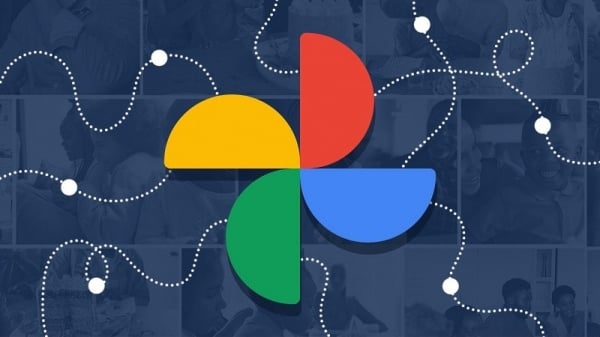
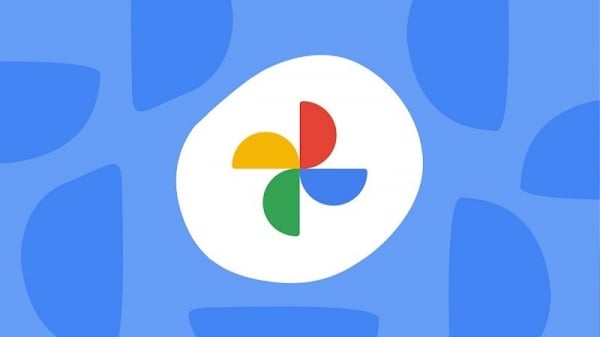







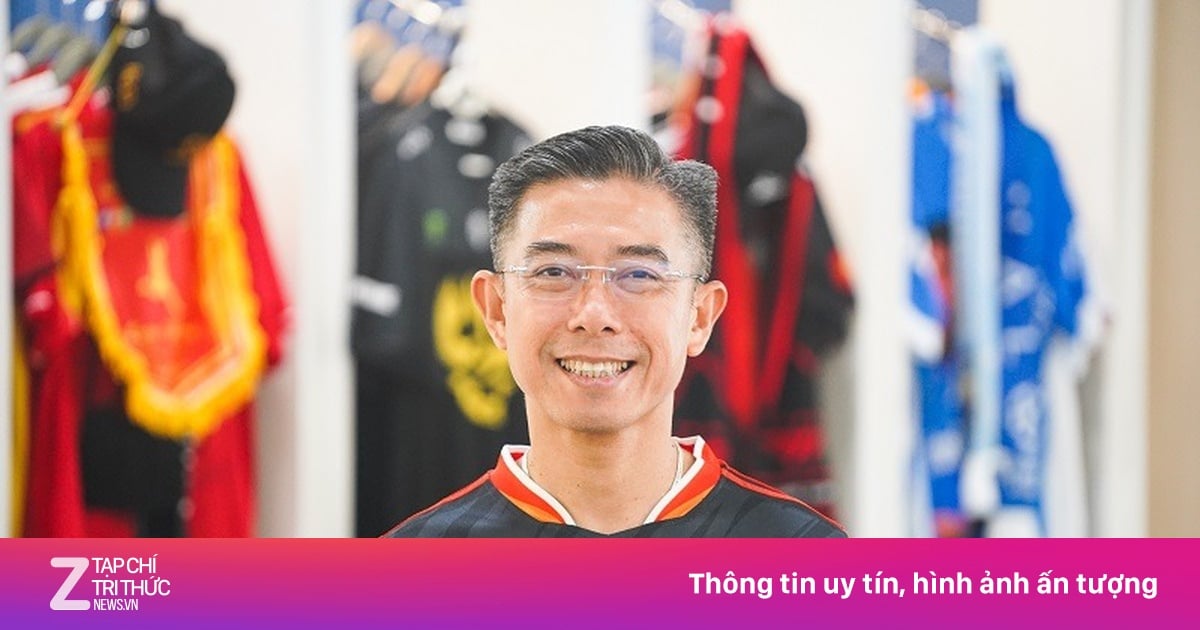







































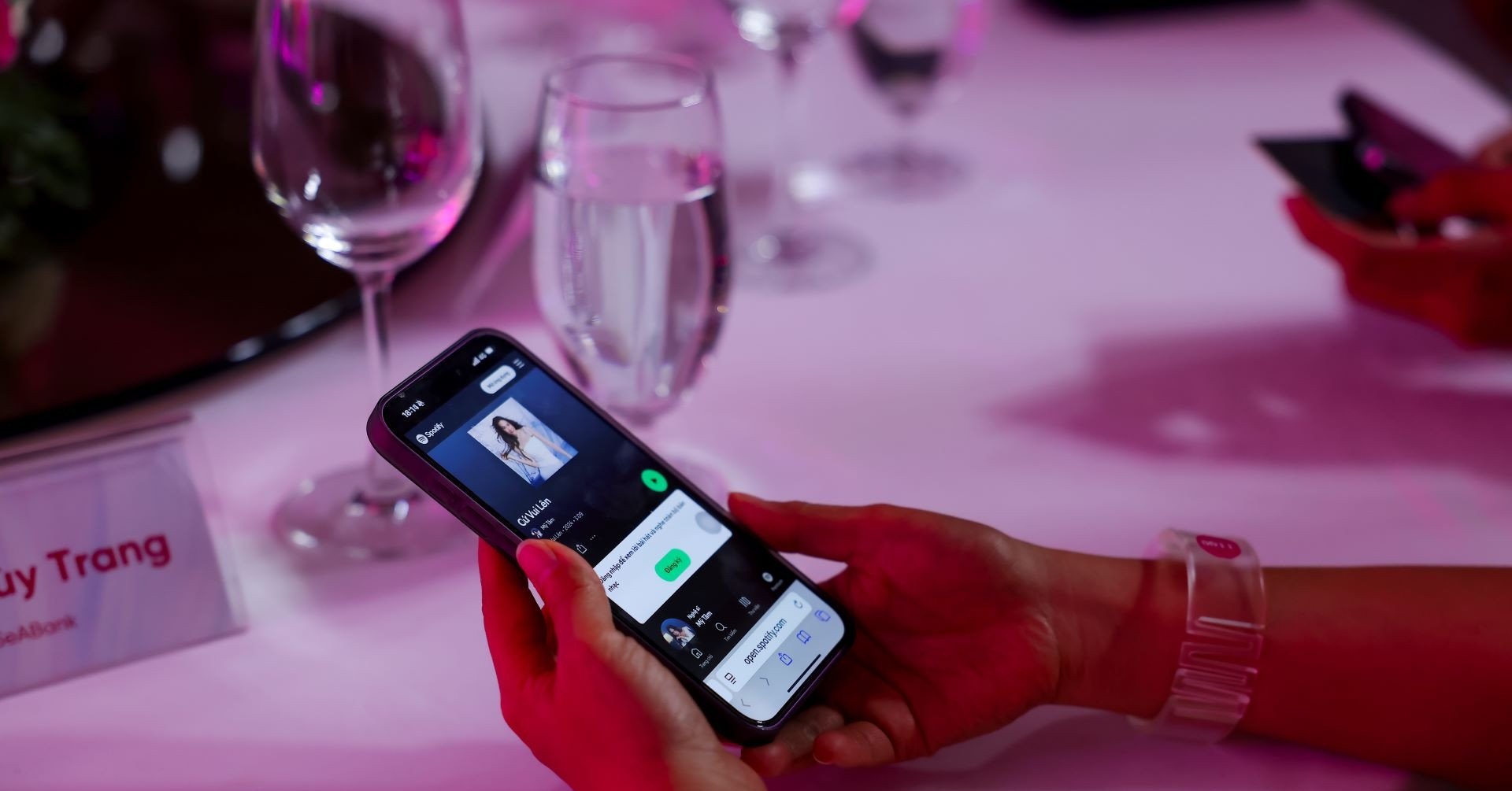









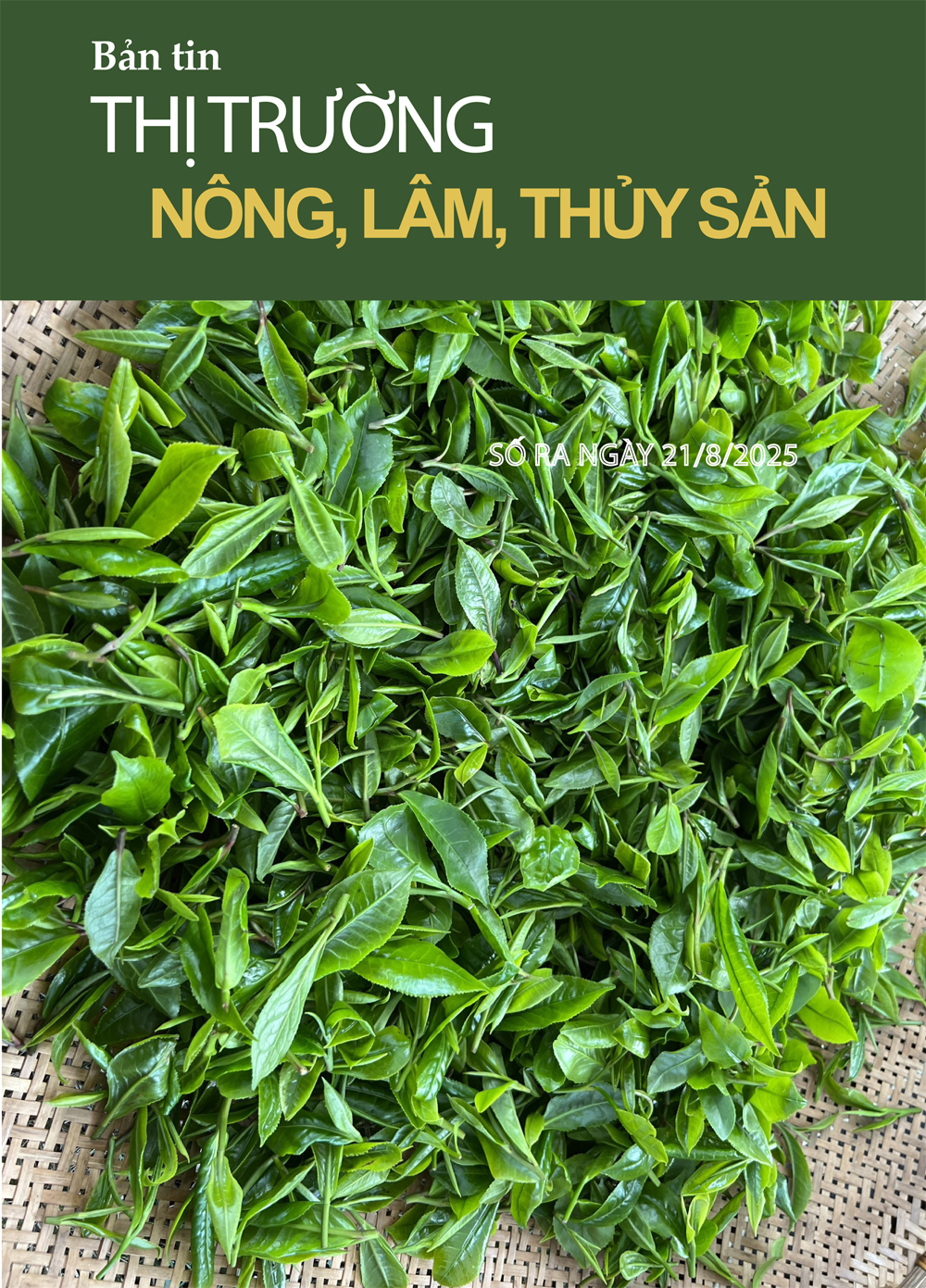

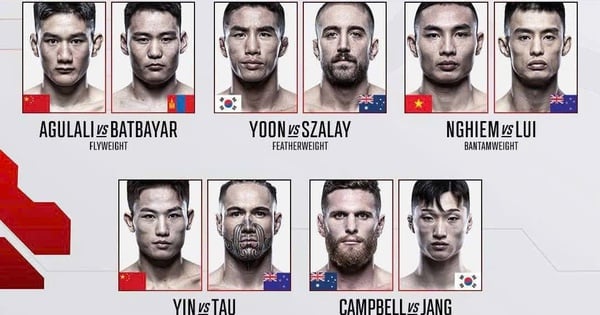



























Kommentar (0)